怎么设置Windows7任务栏
1、任务栏分为三个区域,最左咐搭趔涮边的时开始按钮,这个最重要。操作系统中几乎所有的程序都可以从这里打开(快捷方式)。打开方式有两种,使用鼠标左键点击开始按钮。或者点击键盘上的Windows操作系统专用的快捷键(有一个微软的徽标旗),也能打开开始菜单。

3、如果经常使用某一个程序,可以将其固定在逻晶诚湮任务栏上的。方法是:打开这个程序,再使用鼠标右键点击在任务栏上的缩略图▶将此程序锁定到任务栏。如果不需要了,点选将此程序从任务栏解锁即可(但此时已经打开的程序还在)。
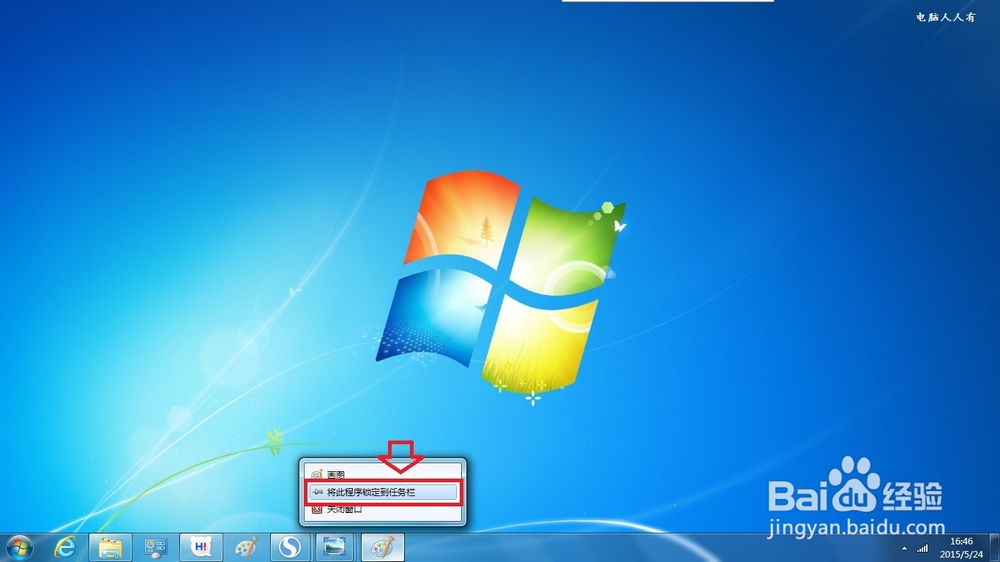
5、如果选中了 始终在任务栏上显示所有图标和通知 ,这里就会很热闹(占用地方)。
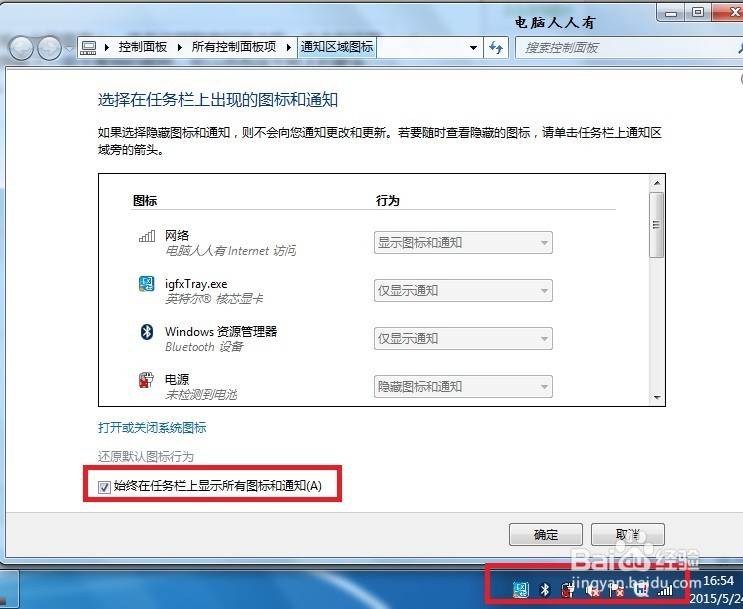
7、那么,怎么更深入地设置任务栏呢?右键点击任务栏空白处▶在弹出的菜单中点击属性。任务栏▶通知区域▶自定义,就能打开托盘隐藏的图标,进行设置。

9、在Windows XP 操作系统中,任务栏可以随意拖拽的。但是在Windows7操作系统中,已经将任务栏移动菜单化了,更方坎睾牢慨便。任务栏和开始菜单属性▶任务栏▶屏幕上的任务栏位置▶点选右边的下拉菜单▼,选择适合自己的任务栏外观模式▶确定。

11、很多网友求助,为什么关机变成重启了?其实,问题就在这里,无意中将电源开关由关机改成重启了,改回关机▶确定即可。
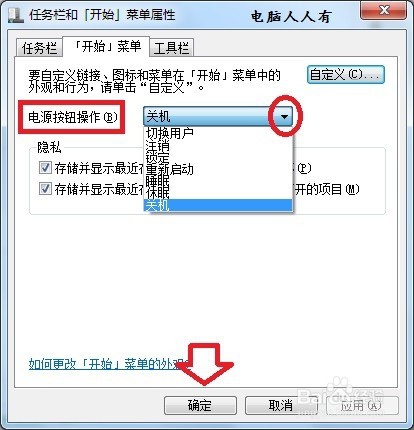
13、最后,工具栏也是一个很好的功能,有人不小心将地址、桌面、连接等设置出来了,只要在这里去掉选中项即可(可逆操作)。
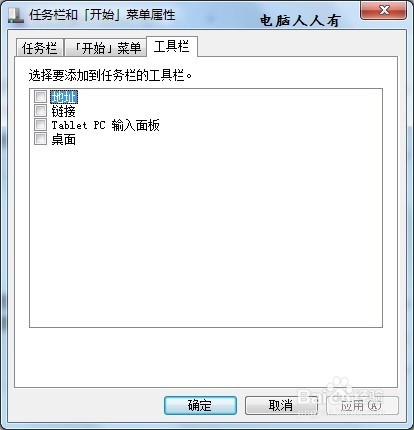
15、想要知道更多的任务栏功能,可以使用操作系统中自带的帮助和支持:点击左下方的 如何自定义该任务栏。
